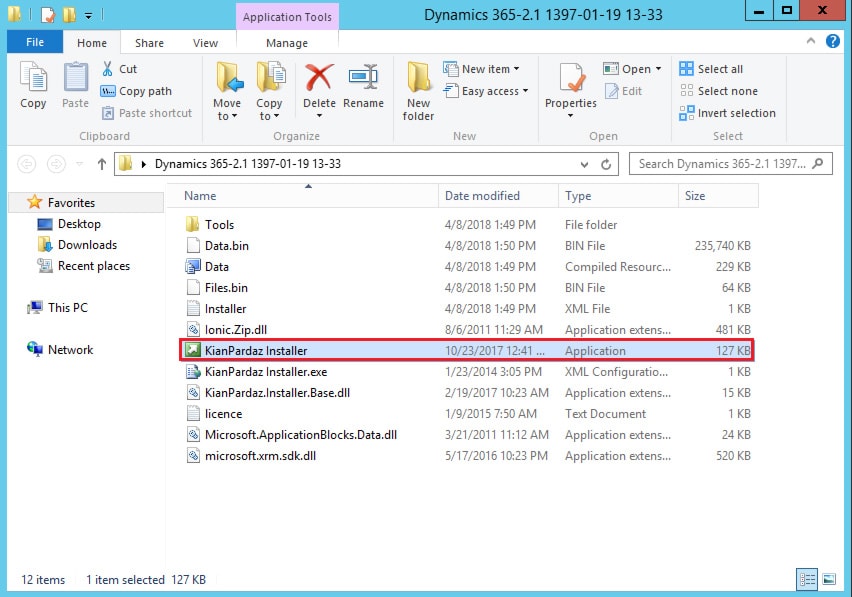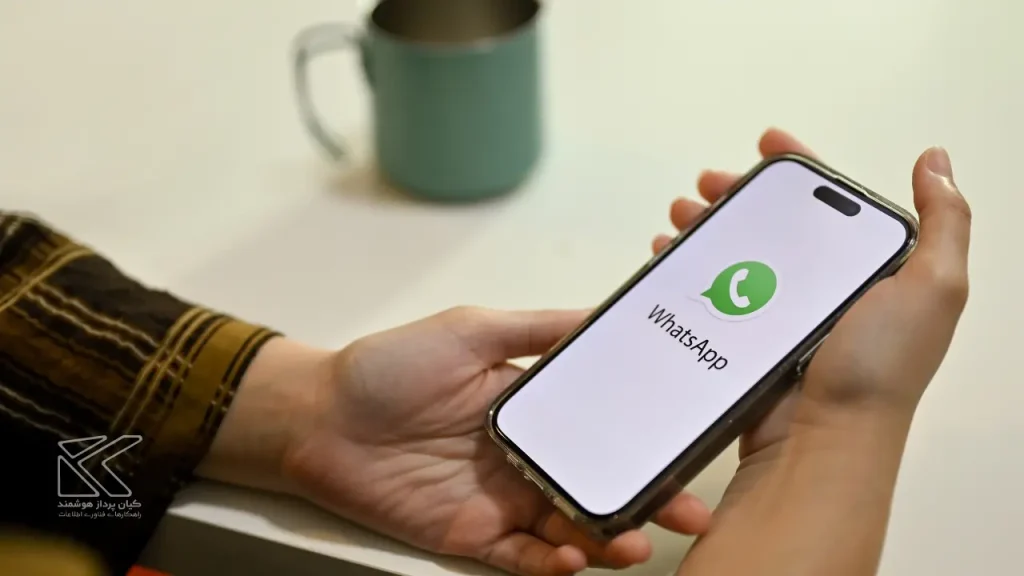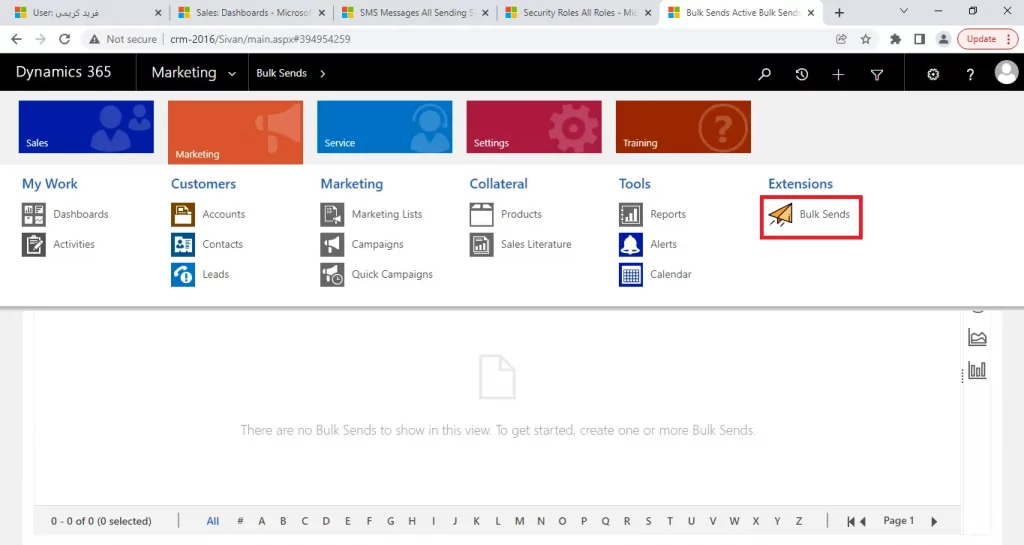معرفی فارسی ساز مایکروسافت سی آر ام
شرکت کیان پرداز هوشمند در راستای بهبود نحوه استفاده از نرم افزار سی آر ام شرکت مایکروسافت، محصولی به نام فارسی ساز مایکروسافت سی آر ام تولید کرده است.
نصب فارسی ساز مایکروسافت سی آر ام، به شما این توانایی را می دهد تا تمام منو های قابل نمایش به کاربران سی آر ام، به زبان فارسی ترجمه شده و نشان داده شود. همچنین تاریخ تقویم های موجود در سی آر ام با فرمت تاریخ شمسی نمایش داده می شود.
این قابلیت وجود دارد که تنظیمات فارسی ساز به صورت Per User انجام شود و کاربرانی که احتیاج به زبان فارسی نداشته باشند، با زبان انگلیسی به کار خود ادامه دهند در صورتی که بقیه کاربران از زبان فارسی بهره مند می شوند.
نحوه نصب فارسی ساز سی آر ام
ابتدا پوشه ی حاوی فایل فارسی ساز را باز کرده و فایل KianPardaz Installer را اجرا می کنیم.
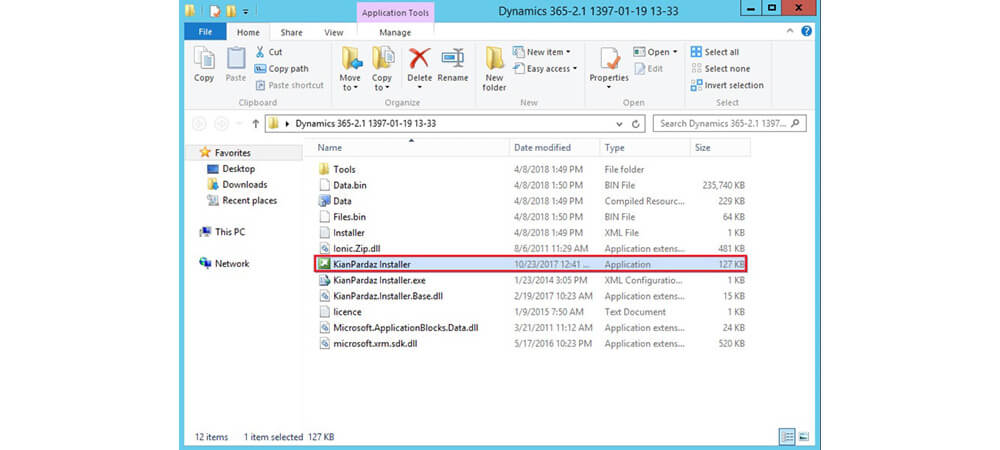
سپس در صفحه باز شده گزینه ی نصب فارسی ساز را انتخاب کرده و بر روی دکمه بعدی کلیک می کنیم.
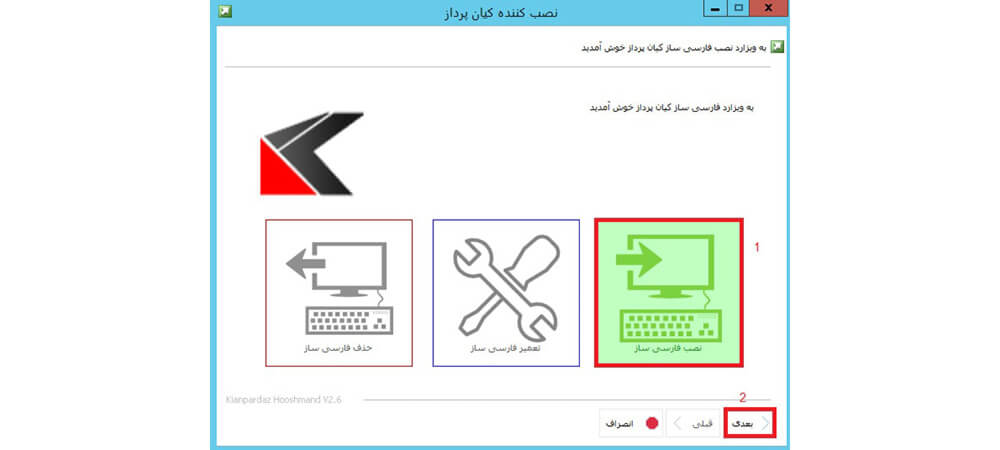
در صفحه ی دوم در قسمت Server Address، آدرس سرور سی آر ام به همراه پورت HTTP سرور را وارد کنید. در صورتی که کاربری که عملیات نصب را انجام می دهد، ادمین سی آر ام است، گزینه ی Use Current User را انتخاب کنید. در غیر این صورت Use this credential را انتخاب کرده و اطلاعات کاربر ادمین سی آر ام را وارد کنید. سپس گزینه ی بعدی را انتخاب کنید.
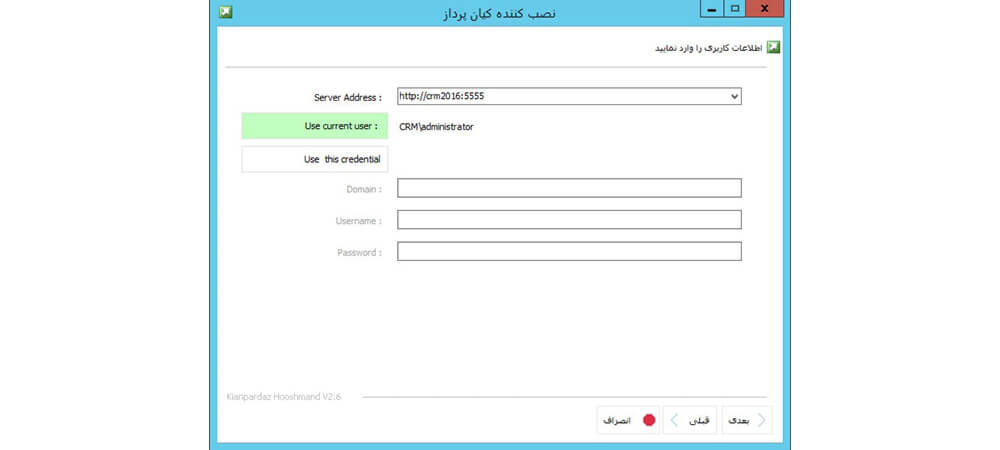
در صفحه ی بعدی نام سازمان هایی که نیاز به نصب فارسی ساز برای آن ها وجود دارد را تیک زده و گزینه ی بعدی را انتخاب کرده و منتظر شوید تا نصب نرم افزار به اتمام برسد.
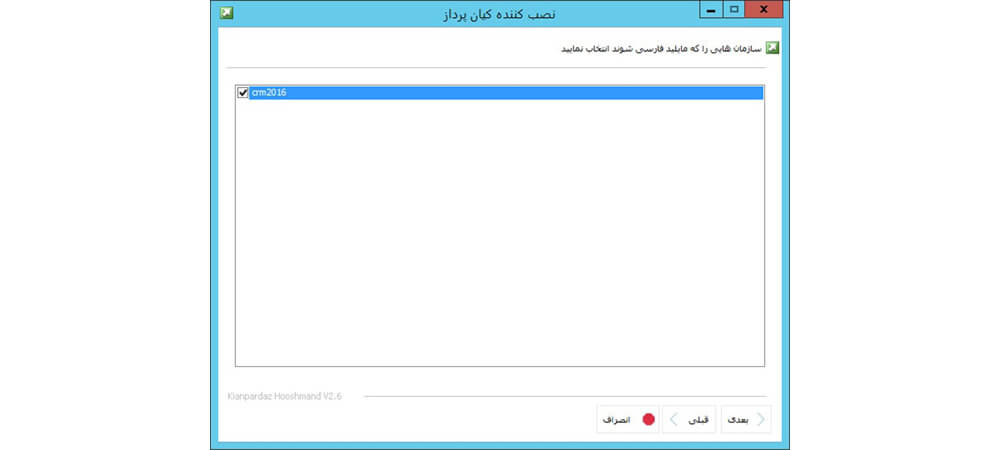
پس از نصب موفقیت آمیر برنامه، گزینه ی پایان را انتخاب کنید.
داخل مرورگر صفحه ی مربوط به سی آر ام را باز کنید. خطایی مطابق شکل زیر ظاهر می شود که مربوطه به لایسنس برنامه فارسی ساز می باشد.
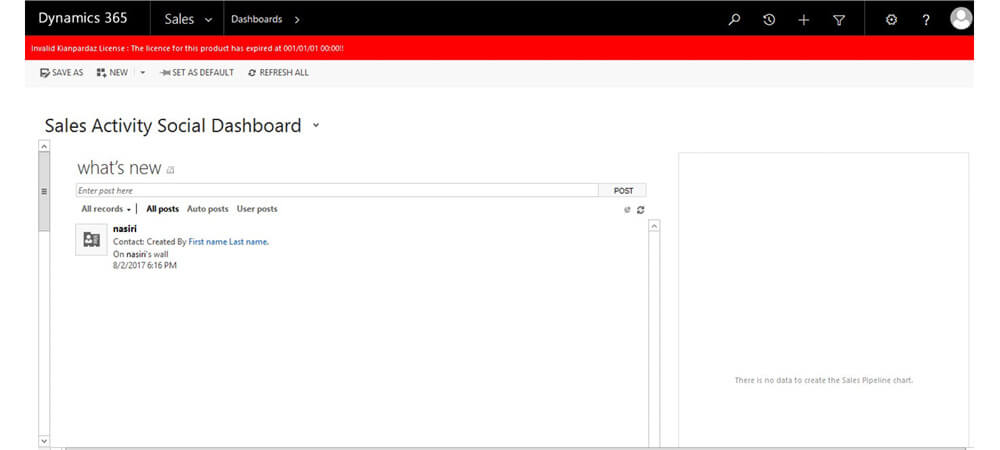
در این مرحله با بخش فروش شرکت کیان پرداز هوشمند تماس حاصل فرمایید تا لایسنس خریداری شده فعال گردد.
پس از تأیید لایسنس، صفحه ی مرورگر خود را Refresh کنید تا خطای قرمز محو شود.
سپس همانند شکل زیر وارد تنظیمات سی آر ام شوید.
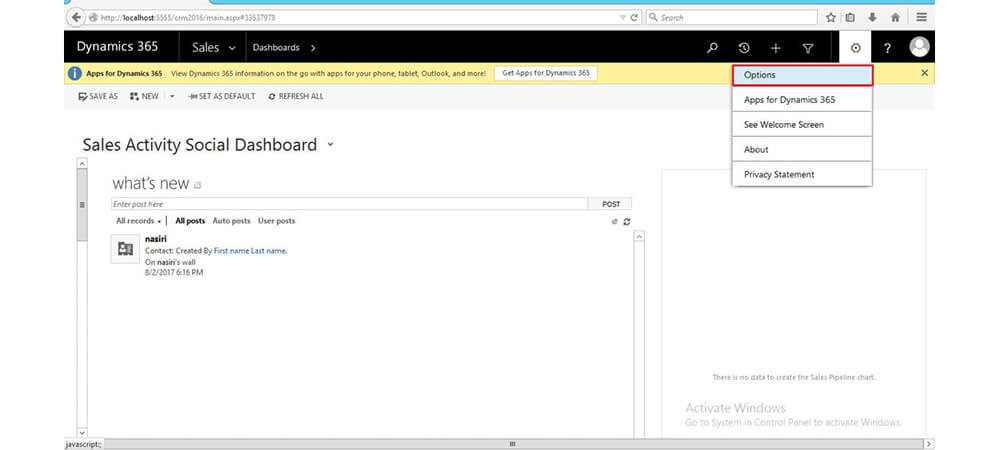
در قسمت Language، زبان فارسی را همانند شکل زیر انتخاب کرده و گزینه ی OK را انتخاب کنید.
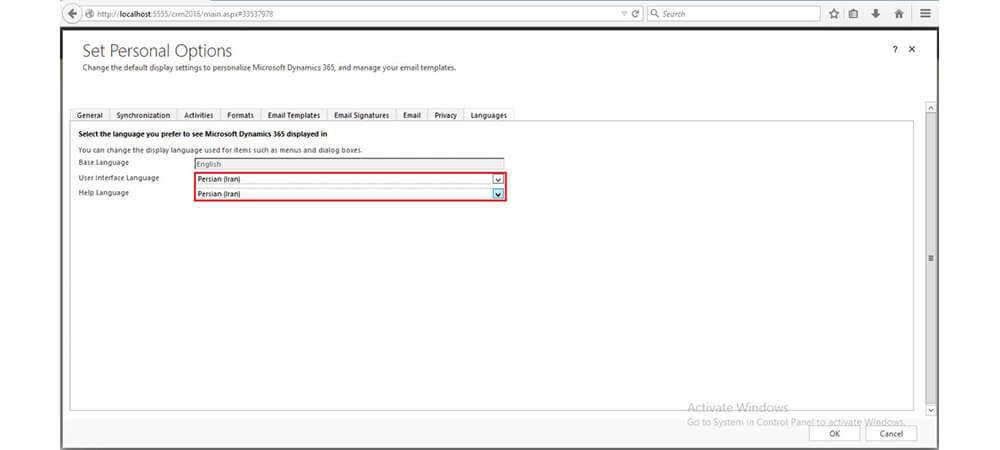
سپس دوباره وارد تنظیمات شوید و در قسمت قالب ها، قالب کنونی را روی فارسی قرار داده و سفارشی سازی را انتخاب کنید.
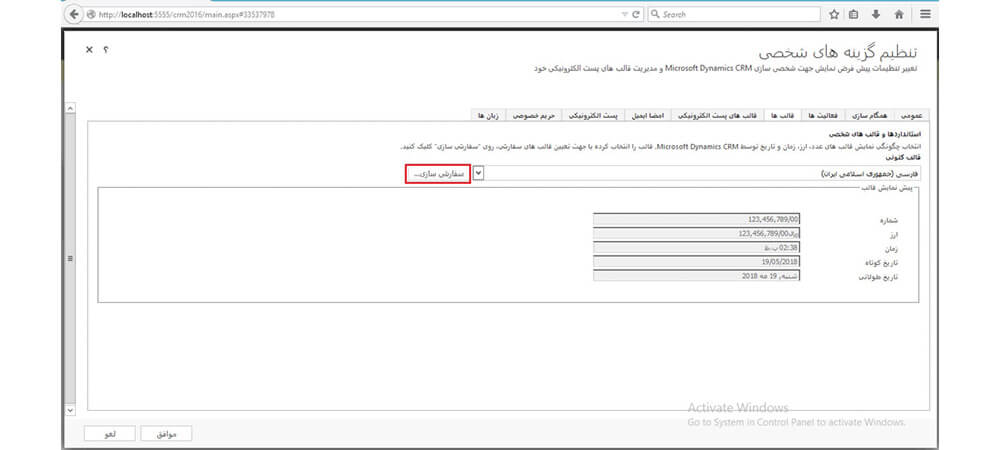
سپس قسمت تاریخ را مطابق عکس زیر تنظیم نمایید.
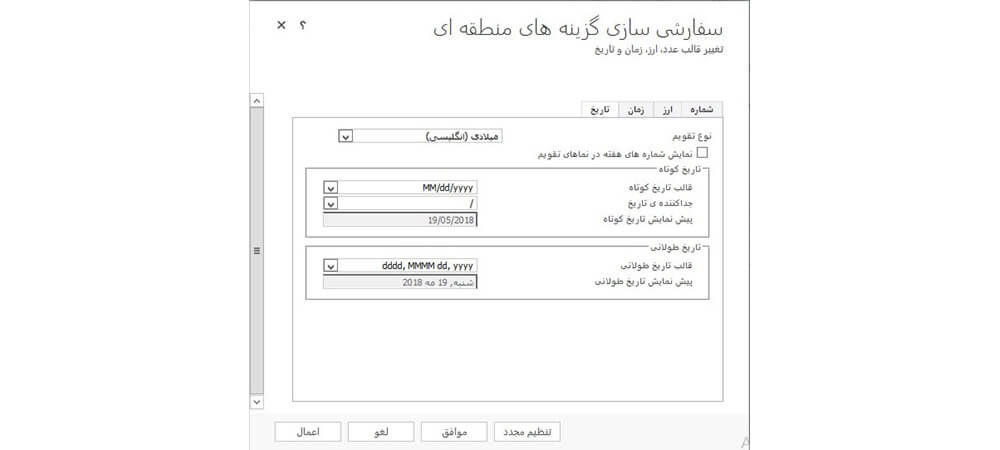
سپس وارد قسمت زمان شوید و مطابق عکس زیر تنظیمات مربوطه را انجام دهید.
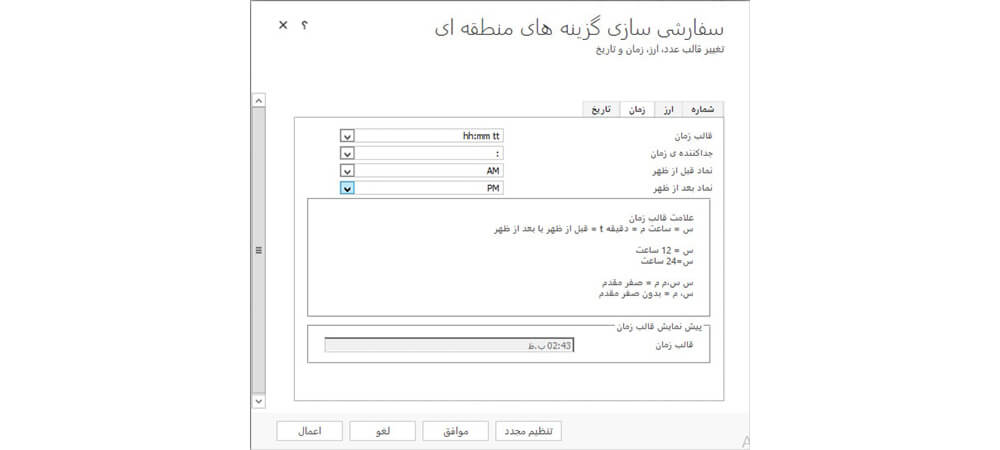
پس از انجام این تنظیمات، سی آر ام شما باید به زبان فارسی و تاریخ شمسی قابل استفاده باشد.
در صورت پیش آمدن هرگونه مشکل در هنگام اعمال تغییرات، با شرکت کیان پرداز هوشمند تماس حاصل فرمائید.
نکات مهم نرم افزار فارسی ساز کیان پرداز هوشمند
- قبل از عملیات ساخت سازمان پس از نصب نرم افزار فارسی ساز کیان پرداز هوشمند، ابتدا در مسیر زیر در رجیستری تغییرات ذکر شده را اعمال فرمائید.
در منوی استارت عبارت regedit را تایپ کنید.
سپس در صفحه ی باز شده وارد مسیر زیر شوید.
HKEY_LOCAL_MACHINE\SOFTWARE\Microsoft\MSCRM\LangPacks\1065
قبل از عبارت CRM_LangPack_Version که در مسیر بالا وجود دارد، یک “_” قرار دهید.
عملیات ساخت سازمان را انجام داده و در انتها در همین مسیر “_” اضافه شده را حذف کنید تا عبارت به صورت CRM_LangPack_Version نوشته شود. - در صورتی که نیاز به سفارشی سازی منوها و آیتم های سی آر ام داشتید، ابتدا زبان مورد نظر را انگلیسی قرار داده و پس از انجام تغییرات زبان خود را به فارسی برگردانید.